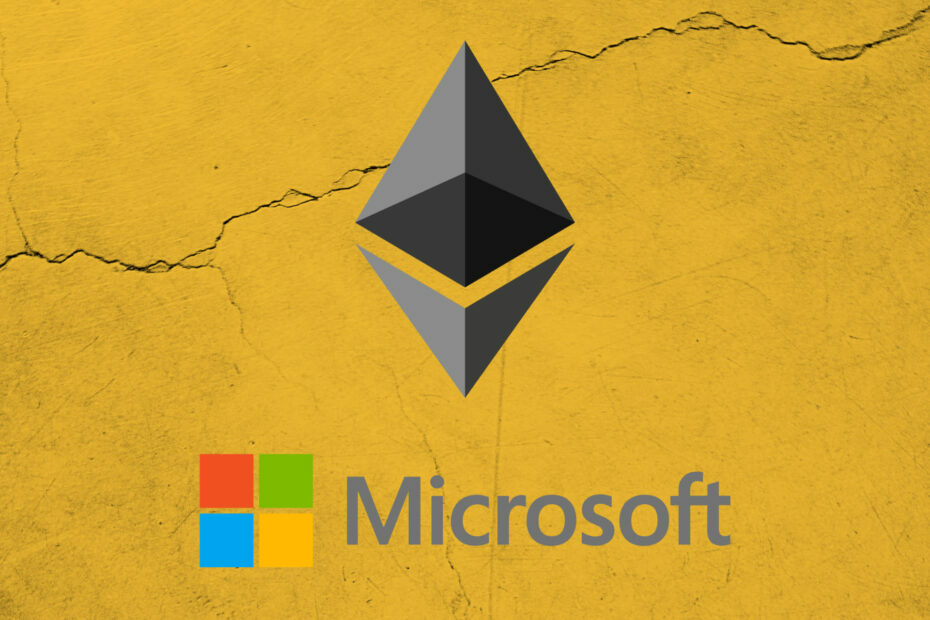- Даже если Wmic был удален как для Windows 10, так и для Windows 11, вы все равно можете его добавить.
- Пользователи сообщают о большом количестве проблем с Wmic в Windows 11.
- Если вам отказано в доступе к Wmic, выполните следующие действия по устранению неполадок и устраните проблему.
- Внимательно изучите наше пошаговое руководство, и все будет готово в кратчайшие сроки.

ИксУСТАНОВИТЕ, НАЖИМАЯ НА СКАЧАТЬ ФАЙЛ
Это программное обеспечение исправит распространенные компьютерные ошибки, защитит вас от потери файлов, вредоносного ПО, аппаратного сбоя и оптимизирует ваш компьютер для достижения максимальной производительности. Исправьте проблемы с ПК и удалите вирусы прямо сейчас, выполнив 3 простых шага:
- Скачать инструмент восстановления ПК Restoro который поставляется с запатентованными технологиями (патент доступен здесь).
- Нажмите Начать сканирование чтобы найти проблемы Windows, которые могут вызывать проблемы с ПК.
- Нажмите Починить все для устранения проблем, влияющих на безопасность и производительность вашего компьютера
- Restoro был скачан пользователем 0 читателей в этом месяце.
Все, кто знаком с Wmic, знают его как интерфейс командной строки и сценариев, который упрощает использование инструментария управления Windows (WMI) и систем, управляемых через WMI.
Wmic фактически работает в двух режимах. Первый — интерактивный, что позволяет вводить команды по одной строке за раз, и неинтерактивный, что позволяет создавать сценарии команд для использования в пакетных файлах.
При этом Microsoft удалила WMIC из Windows 10 и Windows 11, но вы можете добавить эту функциональность обратно на свой компьютер, если захотите.
Пользователи, которые добавили Wmic обратно на свои компьютеры с Windows 11, сообщают о проблеме Wmic не распознается как внутренняя или внешняя команда ошибка.
Не волнуйтесь, мы можем показать вам, как исправить это всего за несколько минут, выполнив наш простой, но эффективный процесс устранения неполадок.
Что делать, если доступ к Wmic запрещен?
Первый и самый важный шаг – не паниковать и относиться к ситуации максимально спокойно. Во-вторых, мы собираемся предоставить вам решения, так что вам не о чем беспокоиться.
Многие люди сталкиваются с этой проблемой прямо сейчас, и важно знать, что это полностью поправимо, на случай, если у вас возникнут какие-либо сомнения.
1. Установить разрешения DCOM
- Откройте меню «Пуск», найдите Dcomcnfg и откройте приложение.

- Разверните службу компонентов, выберите «Компьютеры», затем «Мой компьютер».

- Правый Мой компьютер и выберите Свойства.

- Выберите вкладку «Безопасность COM».

- Нажмите «Изменить ограничения» в разделе «Разрешения на доступ» и убедитесь, что у группы «Все» есть разрешения на локальный и удаленный доступ.

- Нажмите «Изменить ограничение» для разрешений на запуск и активацию и убедитесь, что у группы «Все» есть разрешение на локальную активацию и локальный запуск.

2. Установите для пользователя разрешение на пространство имен WMI.
- Откройте меню «Пуск», найдите WMImgmt.msc и откройте приложение.

- Щелкните правой кнопкой мыши элемент управления WMI и выберите «Свойства».

- Перейдите на вкладку «Безопасность».

- Выберите Root и откройте Безопасность.

- Убедитесь, что у аутентифицированных пользователей есть права на выполнение методов, право поставщика и право на включение учетной записи.

- Убедитесь, что администраторы имеют все разрешения.

3. Проверка прав на олицетворение WMI
- Откройте меню «Пуск», найдите gpedit.msc и откройте приложение.

- В разделе «Политика локального компьютера» разверните «Конфигурация компьютера», а затем разверните «Параметры Windows».

- Разверните «Параметры безопасности», разверните «Локальные политики» и нажмите «Назначение прав пользователя».

- Убедитесь, что учетной записи LOCAL SERVICE специально предоставлены права на олицетворение клиента после проверки подлинности.

Выполнение этого процесса устранения неполадок устранит вашу проблему, и вы сможете продолжать свой день, как будто ничего не произошло.
Было ли это руководство полезным для вас? Дайте нам знать в комментариях ниже.
 Все еще есть проблемы?Исправьте их с помощью этого инструмента:
Все еще есть проблемы?Исправьте их с помощью этого инструмента:
- Загрузите этот инструмент для восстановления ПК получил рейтинг «Отлично» на TrustPilot.com (загрузка начинается на этой странице).
- Нажмите Начать сканирование чтобы найти проблемы Windows, которые могут вызывать проблемы с ПК.
- Нажмите Починить все для устранения проблем с запатентованными технологиями (Эксклюзивная скидка для наших читателей).
Restoro был скачан пользователем 0 читателей в этом месяце.